Remova o programa de telemetria da HP HP Touchpoint Manager no Windows 10
A marca mais recente a ser criticada por instalar software adicional nos PCs dos usuários sem seu consentimento é a HP . A marca lançou discretamente um serviço de telemetria(Telemetry) conhecido como “ HP Touchpoint Manager ” em seus PCs para enviar dados de volta à HP. O evento levantou algumas sérias preocupações de privacidade. Pior, o serviço foi relatado por diminuir o desempenho das máquinas.
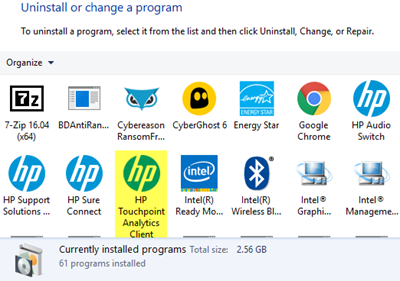
Desinstalando o programa HP Touchpoint Manager(HP Touchpoint Manager Program)
Uma descrição no site da HP dizia que o serviço foi lançado como uma ferramenta de gerenciamento remoto e entregue à sua linha de PCs como serviço(Service) ( DaaS ) Analytics e recursos de gerenciamento proativo(Proactive Management) . Outra página delineou a lista de recursos que o software suporta, como habilitar o firewall e configurar alguns recursos de implantação de aplicativos.
Como mencionado anteriormente, o serviço é conhecido por enviar dados para a HP uma vez por dia. Os usuários podem verificá-lo navegando para o seguinte endereço de caminho ProgramData\HP\HP Touchpoint Analytics Client\Transfer Interface na unidade C. Embora a nova mudança pareça vantajosa para os clientes corporativos, pois eles dependem muito dos recursos de gerenciamento remoto, não é de forma alguma benéfica ou útil para usuários pessoais. Então, por que a HP decidiu instalar esse serviço em PCs domésticos? A empresa não tem respostas para essa pergunta, mas nos faz acreditar que existe um potencial buraco de privacidade.
O que você deveria fazer?(What should you do?)
Opção 1(Option 1) : Acesse o Services Manager e verifique se a HP realmente instalou o HP Touchpoint Manager em seu PC Windows. Para isso, abra a caixa de diálogo 'Executar', digite services.msc e pressione a tecla Enter(Enter-key) no teclado.
Agora, procure o HP Touchpoint Analytics Client na lista de Serviços.
Se você encontrá-lo lá, significa que o HP Touchpoint Manager está instalado.
Clique duas vezes(Double-click) no Serviço(Service) para abrir seus detalhes e defina seu tipo de inicialização como (Startup)Desativado(Disabled) e selecione Parar(Stop) para interrompê-lo na sessão atual.
Opção 2(Option 2) : Programas do Windows
Novamente, abra a caixa de diálogo Executar . (Run)No campo vazio fornecido, digite appwiz.cpl para carregar o miniaplicativo do painel de controle ' Programas e Recursos'.(Programs)
Aqui, encontre o HP Touchpoint Manager(HP Touchpoint Manager) . Quando encontrado, clique com o botão direito do mouse no nome do programa e selecione 'Desinstalar' para removê-lo.
Você o está vendo instalado no seu PC HP?(Are you seeing it installed on your HP PC?)
Related posts
Qual é o SYSTEM.SAV folder em Windows 10?
Fix HP Touchpad não funciona no Windows 10
6 Ways para Access BIOS em Windows 10 (Dell/Asus/ HP)
Desinstalar atualizações Windows sem Uninstall option em Windows 10
Geek Uninstaller - um portátil All-in-One Uninstaller para Windows 10
Como desinstalar PowerShell em Windows 10
Arquivos é um livre UWP File Manager app para Windows 10
Não é possível definir Process Priority em Task Manager de Windows 10
Como visualizar DPI Awareness Mode de Apps em Windows 10 Task Manager
O que é o último BIOS Time em Windows 10 Task Manager?
F-Secure KEY: Password Manager freeware para Windows 10
Usando Browser Task Manager em Microsoft Edge em Windows 10
Trend Micro Password Manager para Windows 10 PC
Uma Commander é um File Manager alternativo livre para Windows 10
Como Completamente Uninstall Discord em Windows 10
O que é Identity_Helper.exe process em Windows 10 Task Manager
Recycle Bin Manager para Windows 10: RecycleBinEx & BinManager
Como adicionar, Remove, Arrange Quick Action Buttons em Windows 10
5 maneiras de desinstalar completamente o Avast Antivirus no Windows 10
TCP/IP Manager para Windows 10
